TUTORIALES AVANZADOS
Integración con Evernote
Evernote es una herramienta fenomenal, tanto para capturar cosas como para guardar material de referencia, dos cuestiones muy importantes en cualquier organización GTD.
Conexión y configuración
Para establecer la conexión con tu cuenta de Evernote tienes que ir a la opción Cuenta, sección Integración, y hacer click en el botón Añadir Evernote:

Una vez has autorizado el acceso de FacileThings a tus datos de Evernote, se mostrará el icono de configuración:

Aquí puedes activar o desactivar cualquiera de las dos utilidades de esta integración:
- Material de Referencia. Para utilizar otras libretas de Evernote como material de soporte para tus proyectos de FacileThings, marca la opción “Quiero usar mis libretas como material de apoyo a Proyectos”. De esta manera podrás asociar a cada proyecto una libreta de Evernote y todas sus notas aparecerán en la de lista Material de Referencia del proyecto.
- Capturar cosas. Para capturar cosas desde Evernote a la bandeja de entrada de FacileThings, tienes que marcar la opción “Quiero capturar notas en mi Bandeja de Entrada” e indicar qué libreta de Evernote vas a utilizar con ese propósito. De esta manera, todas las notas que crees en esa libreta aparecerán en tu bandeja de entrada de FacileThings.

Reglas para aclarar
Paralelamente, puedes organizar tus notas en Evernote en función de su organización en FacileThings. Para ello tienes unas reglas de aclarado que puedes personalizar como quieras:

Para cada una de las listas Acciones Siguientes, Agenda, A la Espera, Hecho, Algún día/Tal vez, Material de Referencia y Papelera, puedes establecer tres posibles acciones haciendo click en “editar” (1):
- No hacer nada. Cuando muevas un elemento relacionado con una nota de Evernote a esa lista, no ocurrirá nada con la nota original.
- Moverla a una libreta. Cuando muevas un elemento a esa lista, simultáneamente la nota original se moverá a la libreta de Evernote que hayas indicado. Opcionalmente puedes añadirle una etiqueta, si eso te ayuda a clasificarla mejor.

- Eliminarla. Cuando muevas un elemento a esa lista, se eliminará la nota original (en realidad, Evernote la enviará a una libreta llamada Trash, con posibilidad de recuperarla).
Si activas la casilla “Actualizar notas de Evernote con sus etiquetas de FacileThings”, las etiquetas que añadas al elemento de FacileThings se añadirán también a la nota original en Evernote.
Sincronización automática e inmediata
Las notas se actualizan automáticamente. Cuando creas o modificas una nota en Evernote (en la libreta que utilizas como bandeja de entrada o en cualquier libreta que tengas asociada a un proyecto), Evernote un mensaje a FacileThings para que actualice el contenido de la nota. Puede tardar unos segundos, pero la sincronización es prácticamente inmediata. Si la modificación la has hecho con una app local de Evernote (móvil, tablet o escritorio), la señal llegará a FacileThings una vez que la nota se haya sincronizado con el servidor de Evernote.
Cuando se trata de una nota nueva, en FacileThings se crea un elemento con el título de la nota y sus etiquetas, y se copia el contenido de la nota en el apartado “Notas”.
Cuando se trata de la modificación de una nota que ya existe en FacileThings, se copia de nuevo el contenido de la nota, pero el título solo se modifica si el elemento está todavía en la Bandeja de Entrada (entendemos que la descripción que hayas podido dar al procesar el elemento es más significativa dentro del entorno GTD que el título original).
Visualizador de notas
El editor de acciones te permite visualizar las notas de Evernote tal y como las ves en Evernote:

El contenido de las notas de Evernote se muestran en formato HTML y se incluyen todos los recursos que hayas asociado desde Evernote: imágenes, archivos PDF y notas de audio. Por una cuestión de rendimiento y espacio no “copiamos” todos esos recursos en FacileThings, por lo que deberás estar logueado a Evernote para poder verlos (si no los ves, solo tienes que iniciar una sesión de Evernote en otra pestaña de tu navegador).
Si necesitas editar la nota original, haz click en uno de los enlaces que aparecen encima de la nota.
Gracias a este visualizador podrás utilizar la app móvil de Evernote para capturar imágenes y notas de voz cuando estés por ahí. Solo tienes capturarlas en la libreta que utilices de puente a FacileThings para que aparezcan en tu Bandeja de Entrada.
Material de soporte para proyectos
Cuando asocias una libreta de Evernote a un proyecto, todas sus notas se importan en la lista de Material de Referencia del proyecto, de modo que las tengas siempre a mano.
Al igual que el resto de notas, cuando las modificas en Evernote, el contenido se actualiza en FacileThings.
Límite de accesos
Evernote impone un límite de accesos a los usuarios de terceras aplicaciones.
Esto significa que la cantidad de accesos que haces a tus datos de Evernote desde FacileThings (durante los procesos de sincronización) tienen un límite por hora. Si ese límite se alcanza, Evernote bloquea tu usuario por un periodo de tiempo y ya no se producirá ninguna sincronización de datos hasta que Evernote elimine ese bloqueo de nuevo.
Evernote no indica cuál es ese limite, pero sí propone a los desarrolladores unas pautas a seguir para ofrecer la mejor experiencia posible al usuario final:
- Economizar al máximo en el número de solicitudes a su API.
- Notificar al usuario cuándo excede el límite de solicitudes para que sepa porqué ya no se sincronizan los datos y cuándo se restablecerá el servicio.
Hemos tratado de optimizar el proceso de sincronización al máximo. Si aún así, eres un power user de Evernote y alcanzas en algún momento el límite, recibirás inmediatamente un email notificándote en qué hora se restablecerá el servicio de sincronización.
Además, todos los procesos de sincronización que se produzcan mientras tu usuario esté bloqueado se reprogramarán para que se vuelvan a ejecutar cuando el bloqueo se libere. De este modo, aunque sea con retraso, todos los cambios deberían quedar sincronizados al final.
Actualización Julio 2023: Como resultado de una reciente actualización efectuada por Evernote, los cambios no se pueden sincronizar mientras las notas de Evernote están abiertas o compartidas con alguien que las tiene abiertas. Si ves que una nota tarda en sincronizar, probablemente necesites cerrarla en Evernote.